ফটোশপ মোটামুটি বিস্তৃত সরঞ্জাম এবং এর বহুমুখী কাস্টমাইজেশনের সম্ভাবনা উপস্থাপন করে, এটি আপনাকে সর্বাধিক সাহসী ধারণা এবং সৃজনশীল ধারণাগুলি মূর্ত করার জন্য, চিত্রগুলি সম্পাদনা ও উন্নত করার জন্য দ্রুত এবং দক্ষতার সাথে অপারেশন করতে দেয়।
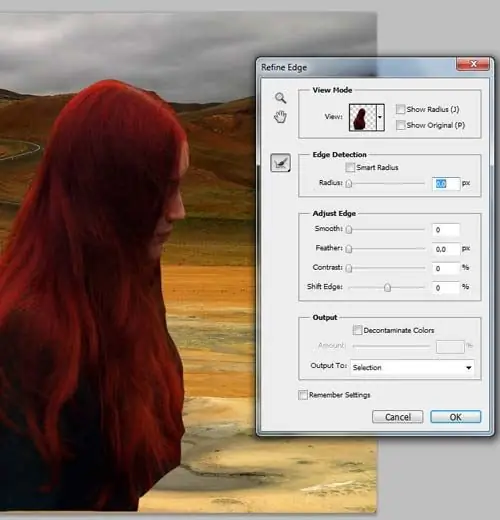
নির্দেশনা
ধাপ 1
যখন ভেক্টর উপাদানগুলি অঙ্কন করা হয় বা জটিল নির্বাচন তৈরি করা হয়, তখন আপনাকে ভেক্টর সরঞ্জামগুলির সাথে কাজ করতে হবে। এমনকি জটিল ক্রিয়াকলাপগুলি আপনার নিজের মালিকানার সময় খুব কম সময় নেয়। ফটোশপে পাথের সাথে কাজ করার জন্য পেন টুলকিট সহ পথ আঁকার ও সম্পাদনার জন্য বেশ কয়েকটি সরঞ্জাম উপলব্ধ।
ধাপ ২
প্রকৃতপক্ষে, ফটোশপে কোনও জিনিস কেটে ফেলার জন্য প্রায়শই প্রয়োজন। এটিকে ক্লিপিংও বলা হয়, প্রক্রিয়াতে যে উপাদানগুলির মধ্যে একটি চিত্র থেকে পৃথক হয় the
ধাপ 3
ফটোশপে ক্লিপিংয়ের বিভিন্ন পদ্ধতি রয়েছে যার মধ্যে একটি হল পেন টুল। এর সাহায্যে, পুরোপুরি এমনকি কনট্যুর সহ সাধারণ জিনিসগুলি কেটে দেওয়া হয়। এটি সাধারণ লাসো সরঞ্জাম (লাসো) এর পরিবর্তে ব্যবহার করুন এবং আপনি একটি উচ্চ মানের ক্লিপিং পাবেন। অবশ্যই, প্রথমদিকে, পেন টুল (পেন) ব্যবহার করার প্রক্রিয়াটি দীর্ঘ এবং অসুবিধাগ্রস্থ বলে মনে হতে পারে তবে এই সরঞ্জামটি আয়ত্ত করতে খুব অলসতা বোধ করবেন না এবং আপনি এটির জন্য আফসোস করবেন না।
পদক্ষেপ 4
সুতরাং, কাটা করার জন্য, আপনাকে কীভাবে কনট্যুর আঁকতে হবে তা শিখতে হবে। প্রথমে সরঞ্জামদণ্ডে পেন সরঞ্জামটি নির্বাচন করুন, তারপরে মোডটি "কনট্যুর" এ স্যুইচ করুন এবং কলমকে আয়ত্ত করা শুরু করুন।
পদক্ষেপ 5
পললাইন আঁকার জন্য কাঙ্ক্ষিত পয়েন্টগুলিতে ক্লিক করা যথেষ্ট। মসৃণ রেখাগুলি তৈরি করতে, আপনাকে মাউস বোতামটি চেপে ধরে একটি নির্দিষ্ট দিকে রেখাটি টেনে আনতে হবে। স্ক্রিনে একটি পয়েন্ট উপস্থিত হবে, যেখান থেকে একটি লাইন বিপরীত দিকে চলে যাবে, যা নিয়ন্ত্রণ হবে। কনট্যুরটি এই লাইনের সাথে সম্পর্কিত হবে। অন্য কোথাও ক্লিক করার পরে এবং আবার লাইনটি আঁকার পরে, উভয় পয়েন্টই সংযুক্ত হবে এবং আপনি একটি মসৃণ রূপরেখা পাবেন।
পদক্ষেপ 6
মসৃণ রেখাগুলি ছাড়াও, আপনাকে একটি তীব্র রূপান্তর করতে হতে পারে। আবার একটি বিন্দু সেট করুন, "Alt" কীটি ধরে রাখুন এবং যে কোনও কোণে একটি লাইন সেট করুন। প্রথম পয়েন্টে পথটি সংযুক্ত করে আপনি এটি বন্ধ করবেন।
পদক্ষেপ 7
ইতিমধ্যে সমাপ্ত কনট্যুরের সাথে সামঞ্জস্য করতে, "Ctrl" কীটি ধরে রাখুন, এক্ষেত্রে কলম একটি তীর রূপ ধারণ করে। এখন আপনি কনট্যুরের পছন্দসই পয়েন্টগুলি আলাদাভাবে নির্বাচন করতে পারেন এবং উপাদানগুলির আকার এবং দিক পরিবর্তন করতে পারেন।
পদক্ষেপ 8
মাউসের ডান বোতামটি দিয়ে ক্লিক করার চেষ্টা করুন এবং আপনি একটি মেনু দেখতে পাবেন যা থেকে আপনি "একটি নির্বাচন তৈরি করুন", "পথের রূপরেখা", "রঙটি দিয়ে রঙ পূরণ করুন" নির্বাচন করতে পারেন। নির্বাচনের অভ্যন্তরে থাকা চিত্রটি সহজেই একটি নতুন স্তরে অনুলিপি করা যাবে এবং তারপরে "Ctrl + J" বা ধারাবাহিকভাবে "Ctrl + C" এবং "Ctrl + V" কী সংমিশ্রণটি ব্যবহার করে এর পটভূমিটি পরিবর্তন করুন।






